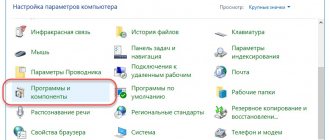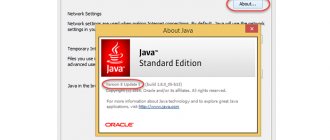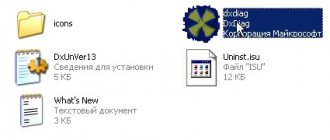Зачем отключать
В состав любого антивируса входит компонент, защищающей его от различного вредоносного воздействия. Так, многие вирусы могут корректировать работу таких приложений, для своего распространения.
Самозащита обеспечивает запрет:
Совет: в старых ОС могут быть доступны не все функции.
Однако иногда возникает необходимость отключить антивирус Norton Internet Security.
Такая потребность может появляться в нескольких случаях:
Методы остановки антивируса
Выключить самозащиту можно несколькими методами. Все они предельно простые и позволяют в дальнейшем производить любые манипуляции, вплоть до удаления
Вкладка приложения «Автоматическая защита»
Алгоритм прост:
Диспетчер задач
Существует другой способ отключения — через диспетчер задач:
В итоге Нортон будет приостановлен. При следующем перезапуске компьютера, он вновь включится.
Видео: Norton Security 2015
Отключаем Norton с последующим удалением
Для того чтобы полностью деактивировать работу антивируса необходимо выключить самозащиту. Такая процедура потребуется для того, чтобы удалить программу.
Производится она так:
Фото: выбираем раздел «безопасность продукта»
- в самом приложении находим пункт «параметры» и открываем его;
- далее ищем вкладку «подробные параметры»;
- в ней нужно найти пункт «параметры администрирования»;
- откроется окно, в котором находим раздел «безопасность продукта». Внизу находится строка «защита от изменений» — в ней переключатель выставляем в режим Выкл;
- после этого нажимаем кнопку «применить», чтобы изменения вступили в силу;
- далее в разделе «запрос безопасности» находим пункт выбора продолжительности. Требуется выставить время, в течение которого будет отключена самозащита;
- в завершении нажимаем на кнопку «Ок» и закрываем программу.
Теперь можно деинсталлировать приложение полностью. В некоторых случаях для этого может потребоваться остановка всех процессов (как в предыдущем пункте).
Важно! Нельзя находиться в интернете без активного антивируса. Поэтому после инсталляции Norton нужно незамедлительно установить другой. В противном случае вы поставите под угрозу безопасность своего компьютера.
Фото: деинсталляция через панель управления
Стандартное удаление Norton
Удалить антивирус можно любым способом, рассмотренным в этой статье. Обычно приложения из «десятки» удаляются через панель управления или параметры Windows. Возможен вариант с установкой вспомогательного ПО вроде CCleaner или Revo Unistaller.
После нажатия и подтверждения деинсталляции антивирус предложит выбрать параметры удаления. Выбирайте полное удаление программы, кликайте далее – и дожидайтесь завершения деинсталляции.
Отключение элементов защиты
В некоторых случаях может потребоваться отключить отдельные защитные элементы.
Делается это в основном меню следующим образом:
Напоследок стоит заметить, что производить описанные выше манипуляции можно лишь в крайних случаях (например, для деинсталляции). В других случаях делать это нежелательно, так как можно поставить под угрозу безопасность всей системы.
Многие антивирусные системы не так-то просто отключить – параметры защиты установлены зачастую так, чтобы вредоносные программы не смогли их обойти. При этом полное выключение программы невозможно путем простого выхода из нее – возможно лишь временное отключение защиты или завершение процесса в принудительном порядке через диспетчер задач или удаление программы.
Инструкция
- Откройте главное окно антивирусной программы Norton. В настройках параметров защиты во вкладке «Автоматическая защита» поставьте значение временного отключения защиты – час, два, до перезагрузки компьютера и т.д. При этом полностью отключить программу вы не сможете, поскольку такого пункта не предусмотрено разработчиками вовсе. Это связано с особыми параметрами защиты вашей файловой системы, многие вредоносные программы могут завершать работу приложений от имени пользователя.
- Попробуйте отключить антивирус другим способом. Нажмите сочетание клавиш Alt+Ctrl+Del, при этом у вас на экране появится небольшое окно – это диспетчер задач. Выберите в нем вкладку «Процессы», найдите слово EGUI.
- Нажмите на нем правой кнопкой мыши и выберите «Завершить процесс» или «Завершить дерево процессов». Система выдаст предупреждение о том, что это действие может повлиять на работу других программ, поэтому отключайте антивирус только в случае, если это действительно необходимо и не забудьте включить его для дальнейшей защиты после.
- Если вы хотите отключить антивирусную систему Norton с последующим её удалением, нажмите на меню «Пуск», выберите в установленных программах папку “Norton Internet Security”. Выберите, если таковой имеется, пункт «Деинсталлировать программу» и, следуя указаниям системы выполните нужное действие. Также можете удалить программу через «Панель управления», зайдя в меню «Установка и удаление программ».
- Найдите антивирусник в списке, выберите пункт «Удаление». Если у системы не получится выполнить деинсталляцию, поскольку программа запущена, воспользуйтесь диспетчером задач и завершите процесс тем же способом, как описано в предыдущем шаге. Этот пункт очень не рекомендуется к применению, поскольку компьютер обязательно должен быть защищен антивирусной системой.
- Компьютер, установленный антивирус Нортон
Совет добавлен 12 июня 2011 Совет 2: Как отключить нортон Установленное на персональный компьютерантивирусное ПО может конфликтовать с некоторыми программами при их инсталляции. В большинстве случаев инсталляция программ блокируется, в связи с чем, для дальнейшей установки необходимо отключить антивирус.
Вам понадобится
Инструкция
Как отключить нортон — версия для печати
Norton на данный момент является достаточно популярным антивирусом, что обусловлено его высокой надежностью и достаточно простым интерфейсом (о его установке читайте ). Однако у пользователей этой программы, может появится множество вопросов, например, почему не открывается программа из-за Norton Internet Security, как его отключить. Обычно это происходит по той причине, что программа пытается вас предупредить о наличии какого-либо вируса, и чаще всего это очень полезно. Но бывает и так, что пользователь хочет установить на свой компьютер пиратскую версию игры или программы, но антивирус не дает этого сделать. В таком случае можно просто временно приостановить работу защитника.
Отключаем антивирус Нортон на время
Кликаем правой кнопкой мыши на значке антивируса Нортон, который расположен в правом нижнем углу экрана монитора и выбираем «Отключить автоматическую защиту от вирусов».
Запустится «Запрос безопасности», в котором необходимо указать время, на которое вы планируете приостановить защиту своего ПК. Указывая минуты, стоит помнить, что по их истечении Нортон запустится автоматически. В случае, когда вы выбираете «До перезагрузки системы», антивирус активирует свою защиту только после выключения или перезагрузки компьютера. Выбрав подходящий вариант, кликаем «ОК».
После выполнения этого действия, внизу экрана монитора появится уведомление, что Нортон отключён на время.
Отключаем отдельные элементы защиты системы
Для того, чтобы отключить отдельные элементы защиты системы, необходимо открыть настройки антивируса. Для этого двойным щелчком запускаем софт и выбираем раздел «Компьютер» и «Настройки».
В разделе «Защита в реальном времени» отключаем ненужные элементы и жмём «ОК» или «Применить».
Как включить защиту в Нортон?
Для того, чтобы включить защиту антивируса Нортон, достаточно правой кнопкой мыши нажать на значок программы и выбрать «Включить автоматическую вирусную защиту».
Антивирусная программа – утилита, предназначенная для защиты компьютера от вредоносных приложений и пр. С каждым годом услуги по обеспечению безопасности устройств значительно улучшаются. Так на сегодняшний день антивирусных ПО существует огромное количество. Одной из таких утилит является усовершенствованная версия Norton Internet Security™, именуемая Norton Security Deluxe. Улучшенным ПО называют сами разработчики. Убедиться в эффективности «Нортона» придется самим пользователям ПК. Однако утилита может и не оправдать ожиданий. Если работа антивируса не понравится пользователю, ее нужно будет удалить. Так в этой статье будут рассмотрены два способа удаления Norton Security Deluxe.
Примечание!
Антивирусные ПО впервые появились еще в 1984 году. Автором CHK4BOMB и BOCHK4BOMB стал Энди Хопкинс. Первая программа выявляла подозрительную информацию, содержащуюся в коде. Вторая утилита выполняла перехват записи и форматирования в BIOS.
Первое ПО, действие которого было направлено на защиту компьютера от вирусов, появилось уже в 1985 году. Разработчиком этой утилиты стал Джи Вонг. И именовалась такая программа DRPROTECT.
Полное отключение
Сейчас я хочу написать подробную инструкцию, как временно отключить Norton Internet Security полностью. Для этого требуется:
- Запустить окно программы, щелкнув по ее значку на панели задач.
- Перейти в раздел «Параметры».
- Выбрать пункт «Защита в реальном времени».
- Сдвинуть все ползунки на странице влево.
- Кликнуть по кнопке применить для того чтобы сохранить выбранные настройки.
- Выбрать период, на который необходимо отключить защиту антивирусом, например, пятнадцать минут.
- Щелкнуть по кнопке «ОК».
- Перейти в раздел под названием «Сеть».
- Выбрать пункт «Защита веб-браузера».
- Выключить защиту при помощи передвижения ползунка и кликнуть «ОК».
- Вернуть в раздел «Сеть» и выбрать «Предотвращение вторжений» и также отключить все функции.
- Те же действия совершить с пунктами «Параметры безопасности сети», «Защита сообщений» и «Другие параметры».
В то время, когда антивирусная программа будет полностью отключена, следует с особой осторожностью пользоваться глобальной сетью и скачивать какие-либо файлы на свой компьютер — в противном случае могут возникнуть серьезные проблемы.
Частичное отключение
Также у антивируса имеется возможность отключить только отдельные функции. Сейчас я расскажу о том, как отключить антивирус Norton Internet Security не полностью, а лишь частично, выбрав определенные элементы. Для этого требуется:
- Запустить программу.
- Выбрать раздел «Параметры».
- Выбрать пункт «Защита в реальном времени» и отключить необходимые элементы, сдвигая ползунок влево.
Напоследок хочу дать совет: этот способ подходит только для опытных пользователей, которые полностью уверены, что не нанесут своими действиями вред компьютеру. Наилучшим вариантом будет , чтобы антивирус не сканировал ее и не распознавал как вредоносную. Данное действие можно сделать в разделе «Параметры», указав путь к нужному объекту. А о том как обновлять данный антивирус читайте .
Существует достаточное количество причин, которые могут вынудить пользователя удалить антивирусное программное обеспечение с компьютера. Самое главное при этом – избавиться не только от самого софта, но и от остаточных файлов, которые впоследствии будут просто засорять систему. Из этой статьи вы узнаете о том, как корректно деинсталлировать антивирус Norton Security с компьютера под управлением ОС Windows 10 .
Всего можно выделить два основных способа деинсталляции упомянутого антивируса. Оба они схожи по принципу работы, но отличаются исполнением. В первом случае процедура выполняется с помощью специальной программы, а во втором – системной утилитой. Далее мы расскажем в подробностях о каждом из методов.
Способ 1: Специализированный сторонний софт
В одной из предыдущих статей мы рассказывали о лучших программах для удаления приложений. Ознакомиться с ней вы можете, перейдя по ссылке ниже.
Основное достоинство подобного софта в том, что он способен не только корректно деинсталлировать ПО, но и осуществлять комплексную чистку системы. Этот способ подразумевает под собой использование одной из таких программ, например, IObit Uninstaller, которая будет использована в примере ниже.
От вас потребуется выполнение следующих действий:
- Установите и запустите IObit Uninstaller. В левой части открывшегося окна кликните по строке «Все программы»
. В результате с правой стороны появится список всех приложений, которые у вас инсталлированы. Найдите в перечне ПО антивирус Norton Security, а затем нажмите на зеленую кнопку в виде корзины напротив названия. - Далее необходимо поставить галочку возле опции «Автоматически удалять остаточные файлы»
. Обратите внимание, что в данном случае активировать функцию
«Создать точку восстановления перед удалением»
не обязательно. На практике достаточно редко встречаются случаи, когда при деинсталляции возникают критические ошибки. Но если вы захотите перестраховаться, можете отметить и ее. Затем нажмите кнопку
«Деинсталлировать»
. - После этого последует процесс деинсталляции. На данном этапе нужно будет немного подождать.
- Спустя некоторое время на экране появится дополнительное окно с параметрами удаления. В нем следует активировать строчку . Будьте внимательны и обязательно уберите галочку возле блока с мелким текстом. Если это не сделать, в системе останется компонент Norton Security Scan. В завершении нажмите кнопку «Удалить мой Norton»
. - На следующей странице вам будет предложено оставить отзыв или указать причину удаления продукта. Это не обязательное условие, поэтому можете просто нажать снова кнопку «Удалить мой Norton»
. - В результате начнется подготовка к удалению, а затем и сама процедура деинсталляции, которая длится около минуты.
- Через 1-2 минуты вы увидите окно с сообщением о том, что процесс завершен удачно. Для того, чтобы все файлы были полностью стерты с жесткого диска, потребуется перезагрузка компьютера. Нажмите кнопку «Перезагрузить сейчас»
. Перед ее нажатием не забудьте сохранить все открытые данные, так как процедура ребута начнется моментально.
Мы рассмотрели процедуру удаления антивируса с помощью специального софта, но если вы не хотите пользоваться таковым, ознакомьтесь со следующим методом.
Способ 2: Стандартная утилита Windows 10
В любой версии Windows 10 есть встроенное средство для удаления инсталлированных программ, которое тоже может справиться с удалением антивируса.
- Кликните по кнопке «Пуск»
на рабочем столе левой кнопкой мышки. Откроется меню, в котором необходимо нажать кнопку
«Параметры»
. - Далее зайдите в раздел «Приложения»
. Для этого кликните ЛКМ по его названию. - В появившемся окне будет автоматически выбран нужный подраздел – «Приложения и возможности»
. Вам остается лишь опуститься в самый низ правой части окна и найти в списке программ Norton Security. Нажав на строку с ним, вы увидите выпадающее меню. В нем нажмите кнопку
«Удалить»
. - Рядом «всплывет» дополнительное окошко с запросом на подтверждение деинсталляции. Нажмите в нем «Удалить»
. - В результате появится окно самого антивируса Norton. Отметьте строку «Удалить Norton и все данные пользователя»
, снимите галочку с чекбокса ниже и нажмите желтую кнопку внизу окна. - По желанию укажите причину ваших действий, нажав «Расскажите нам о своем решении»
. В противном случае просто кликните по кнопке
«Удалить мой Norton»
. - Теперь вам остается лишь подождать, пока запущенный процесс деинсталляции завершится. Он будет сопровожден сообщением с просьбой перезагрузить компьютер. Рекомендуем последовать совету и нажать соответствующую кнопку в окне.
После перезагрузки системы файлы антивируса будут полностью стерты.
Нами были рассмотрены два метода удаления Norton Security с компьютера или ноутбука. Помните, что для поиска и устранения вредоносного ПО совсем не обязательно устанавливать антивирус, тем более что встроенный в Windows 10 Защитник довольно хорошо справляется с задачей обеспечения безопасности.
Антивирусная программа – утилита, предназначенная для защиты компьютера от вредоносных приложений и пр. С каждым годом услуги по обеспечению безопасности устройств значительно улучшаются. Так на сегодняшний день антивирусных ПО существует огромное количество. Одной из таких утилит является усовершенствованная версия Norton Internet Security™, именуемая Norton Security Deluxe. Улучшенным ПО называют сами разработчики. Убедиться в эффективности «Нортона» придется самим пользователям ПК. Однако утилита может и не оправдать ожиданий. Если работа антивируса не понравится пользователю, ее нужно будет удалить. Так в этой статье будут рассмотрены два способа удаления Norton Security Deluxe.
Примечание!
Антивирусные ПО впервые появились еще в 1984 году. Автором CHK4BOMB и BOCHK4BOMB стал Энди Хопкинс. Первая программа выявляла подозрительную информацию, содержащуюся в коде. Вторая утилита выполняла перехват записи и форматирования в BIOS.
Первое ПО, действие которого было направлено на защиту компьютера от вирусов, появилось уже в 1985 году. Разработчиком этой утилиты стал Джи Вонг. И именовалась такая программа DRPROTECT.
Как удалить Norton Antivirus в Windows 10: руководство по началу работы
Пользователи, которые намереваются добавить новую антивирусную утилиту в Windows 10, всегда должны сначала удалить установленный антивирусный пакет. Norton Antivirus – это одна из утилит, которые, по мнению многих пользователей, предустановлены в Windows 10.
Таким образом, это антивирусный пакет, который пользователи часто должны удалять, прежде чем добавлять альтернативную утилиту в Windows 10. Таким образом пользователи могут удалить Norton Antivirus в Windows 10.
- Вот как пользователи могут удалить Norton Antivirus
- 1. Удалите Norton Antivirus с помощью программ и функций.
- 2. Проверьте инструмент удаления и переустановки Norton
- 3. Удалите Norton Antivirus с помощью стороннего деинсталлятора
- 4. Удалите Norton Antivirus в безопасном режиме.
- 5. Не удается удалить антивирус Norton? Запустите средство устранения неполадок удаления
Вот как пользователи могут удалить Norton Antivirus
Как удалить антивирус Norton? Есть несколько способов, которые вы можете использовать: вы можете перейти в раздел «Программы и компоненты» на панели управления, использовать инструмент удаления и переустановки Norton, использовать стороннюю программу удаления или удалить антивирус в безопасном режиме.
Удалите Norton Antivirus с помощью программ и функций.
Апплет панели управления «Программы и компоненты» – это встроенный деинсталлятор Windows 10. Пользователи могут удалить большую часть программного обеспечения с помощью программ и функций. Таким образом, этот апплет обеспечивает наиболее очевидный способ удаления Norton Antivirus. Пользователи могут удалить Norton Antivirus с помощью апплета панели управления Windows 10 следующим образом.
- Щелкните правой кнопкой мыши кнопку «Пуск», чтобы открыть меню Win + X. Затем нажмите Run, чтобы открыть этот аксессуар.
- Введите «appwiz.cpl» в «Выполнить» и нажмите ОК , чтобы открыть окно на снимке экрана ниже.
- Выберите антивирусное программное обеспечение Norton и нажмите Удалить/изменить .
- Нажмите кнопку Да , чтобы подтвердить.
- Откроется окно удаления Norton, в котором может быть задан вопрос о том, хотите ли вы сохранить некоторые антивирусные функции Norton. Нажмите Нет, спасибо , чтобы отказаться.
- Нажмите кнопку Далее в окне удаления, чтобы удалить Norton Antivirus.
- Перезагрузите Windows после удаления Norton Antivirus.
- При удалении Norton Antivirus через панель управления могут остаться некоторые оставшиеся файлы. Поэтому проверьте наличие оставшихся папок Norton в проводнике. Вот некоторые из оставшихся папок, которые пользователи могут найти: Нортон Антивирус
- Norton Personal Firewall
- Norton Internet Security
- Norton SystemWorks
– СВЯЗАННО: Как удалить приложения Windows 10 для всех пользователей
Проверьте инструмент удаления и переустановки Norton
Некоторые пользователи заявляют, что не могут найти Norton Antivirus в программах и функциях. Таким образом, иногда для удаления антивирусной утилиты может потребоваться альтернативный метод удаления.
Пользователи могут полностью удалить программное обеспечение Norton с помощью программного обеспечения Norton Remove and Reinstall следующим образом.
- Сначала нажмите Загрузить сейчас на странице Norton Remove and Reinstall Softpedia.
- Затем щелкните правой кнопкой мыши файл NrnR.exe и выберите R un от имени администратора , чтобы открыть Norton Antivirus.
- Нажмите кнопку Согласиться .
- Затем нажмите Дополнительные параметры , чтобы выбрать Удалить только .
- Нажмите кнопку Удалить для подтверждения.
- Затем утилита предложит пользователям перезагрузиться. Нажмите кнопку Перезагрузить сейчас , чтобы сделать это.
Удалите Norton Antivirus с помощью стороннего деинсталлятора
Программы и компоненты – не лучший инструмент для удаления Norton Antivirus, поскольку он не удаляет все остаточные файлы программного обеспечения и записи реестра. Эти остатки могут вызвать проблемы при установке для замены антивирусных утилит. Таким образом, существует множество сторонних программ для удаления, которые также удаляют оставшиеся файлы и записи реестра. Многие пользователи используют Revo Uninstaller, но Advanced Uninstaller PRO 12 также полностью удаляет программное обеспечение.
- Чтобы удалить Norton Antivirus с помощью Advanced Uninstaller PRO 1 2, нажмите Попробовать бесплатно на веб-странице программного обеспечения .
- Установите Advanced Uninstaller PRO 12 с помощью мастера установки программного обеспечения.
- Запустите Advanced Uninstaller PRO и нажмите Общие инструменты >Удалить программы в окнах программного обеспечения.
- Выберите Norton Antivirus в окне «Удаление программ» и нажмите кнопку Удалить .
- Откроется диалоговое окно Advanced Uninstaller PRO 12 с запросом подтверждения удаления выбранного приложения. Выберите Использовать оставшийся сканер , чтобы удалить программное обеспечение и удалить остатки.
- Затем нажмите кнопку Да , чтобы подтвердить.
- После этого открывается окно удаления приложения, в котором отображаются остатки программного обеспечения. Выберите, чтобы стереть все остатки, и нажмите кнопку Далее .
- Нажмите кнопку Готово .
- Закройте Advanced Uninstaller PRO и перезапустите Windows.
– СВЯЗАННО: Как удалить Помощник по обновлению Windows 10
Удалите Norton Antivirus в безопасном режиме.
Некоторые пользователи Norton Antivirus заявляют, что не могут удалить это программное обеспечение ни с помощью программ и функций, ни с помощью утилиты удаления и переустановки Norton. Если пользователи не могут удалить Norton Antivirus обычным способом, попробуйте удалить антивирусную утилиту в безопасном режиме Windows 10. Так пользователи могут удалять программное обеспечение в безопасном режиме.
- Сначала, удерживая клавишу Shift, выберите параметр Перезагрузить в меню «Пуск» Windows 10.
- Затем пользователи могут выбрать параметр Устранение неполадок после перезагрузки Windows.
- Затем выберите Дополнительные параметры , чтобы открыть дополнительные параметры.
- Выберите Настройки запуска и нажмите кнопку Перезагрузить .
- После перезагрузки нажмите клавишу 4, чтобы выбрать Включить безопасный режим .
- Затем пользователи могут удалить Norton Antivirus в безопасном режиме с помощью программ и функций.
- Перезагрузите Windows 10 после удаления Norton Antivirus в безопасном режиме.
Не удается удалить антивирус Norton? Запустите средство устранения неполадок удаления
Пользователи, которые не могут удалить Norton Antivirus каким-либо из методов, должны проверить средство устранения неполадок при установке и удалении программы. Это средство устранения неполадок устраняет проблемы, которые мешают удалению программ. Вот как пользователи могут исправить Norton Antivirus с помощью этого средства устранения неполадок.
- Нажмите Загрузить на странице устранения неполадок, чтобы загрузить его.
- Щелкните правой кнопкой мыши MicrosoftProgram_Install_and_Uninstall.meta и выберите Запуск от имени администратора , чтобы открыть окно средства устранения неполадок, показанное ниже.
- Нажмите кнопку Далее .
- Выберите вариант Удаление .
- Затем выберите Norton Antivirus в списке программного обеспечения.
- Нажмите Далее , чтобы просмотреть предлагаемые решения для устранения неполадок.
Таким образом, пользователи могут удалить Norton Antivirus с помощью Программ и компонентов, стороннего программного обеспечения и инструмента удаления и переустановки Norton. Кроме того, пользователи могут удалить Norton Antivirus через командную строку с помощью wmic product, где команда «description =’ имя программы ’» uninstall . Пользователи также могут удалить антивирусную утилиту с помощью функции «Восстановление системы», выбрав точку восстановления, которая предшествует дате установки программного обеспечения.
Способ 1. Удаление Norton Internet Security через панель инструментов
- На панели задач найдите кнопку «Пуск». Нажмите на нее.
- В открывшемся окне выберите строку «Программы по умолчанию». Кликните на ней.
- В левом нижнем углу интерфейса щелкните мышью по фразе «Программы и компоненты».
- В появившемся списке программ найдите нужное ПО. Кликните по названию антивируса два раза левой кнопкой координатного устройства.
- В окне найдите кнопку «Удалить все данные пользователя». Нажмите кнопкой мыши на эту строку.
- Если вы хотите рассказать о причине удаления ПО, нажмите на кнопку «Щелкните здесь, чтобы рассказать о причине».
- Откроется браузер. Пользователь увидит страницу, где нужно будет в первом поле оценить продукт.
- Выбрать причину удаления ПО или же самому написать комментарий.
- Выбрать срок пользования антивирусом.
Примечание!
Сайт англоязычный. Если пользователь плохо знает язык туманного Альбиона, ввод данных может стать суровым испытанием.
- В двух последних полях нужно будет ввести свои имя и и-мейл.
- Нажмите на кнопку «Submit».
- Если вам понадобится помощь технической поддержки, кликните мышью на строке «Norton Support». В противном случае закройте страницу браузера.
Примечание!
Для закрытия страниц или браузера можно использовать следующие сочетания кнопок клавиатуры: «Ctrl+W» — закрытие открытой страницы; «Alt+F4» — закрытие браузера вместе с открытыми вкладками; «Win+M» — сворачивание все х открытых страниц; «Alt+пробел» — вызов меню окна, в котором пользователь сможет закрыть вкладку, свернуть ее и пр.
- Если вы не передумали удалить антивирус, вернитесь в интерфейс программы. Нажмите на кнопку «Далее».
- Подождите, пока ПО не удалится полностью.
- Поздравляем! Norton Internet Security удален с вашего компьютера. Чтобы компьютер работал исправно, перезагрузите устройство, нажав на кнопку «Перезагрузить сейчас». В противном же случае кликните мышью на «Перезагрузить позже».
Примечание!
После удаления программы перезагрузка может понадобиться для системных папок, в каких хранятся библиотеки DLL или же другая информация, доступ к которой заблокирован.
Способ 2. Удаление Norton Internet Security при помощи утилиты Norton Remove and Reinstall
- Откройте браузер.
- Введите в поисковике Norton Remove and Reinstall.
- Нажмите на кнопку «Найти».
Примечание!
Для подтверждения своих действий вместо кнопки «Найти» пользователь может нажать на клавишу «Enter»
. - Из предложенных вариантов выберите официальный сайт разработчика. Откройте ссылку.
- Найдите гиперссылку Norton Remove and Reinstall, выделенную синим цветом. Нажмите на нее.
- Как только программа будет скачана, откройте папку, в которой находится утилита.
- В появившемся окне кликните мышью на «Запустить».
- Откроется новый интерфейс. Найдите кнопку «Принять». Щелкните по ней.
- Нажмите на кнопку «Дополнительные параметры».
- Кликните мышью на «Только удаление».
- В появившемся окне найдите кнопку «Удалить». Нажмите на нее.
- Подождите, пока удалится ПО.
- Перезагрузите компьютер, нажав на кнопку «Перезап. сейчас».
Поздравляем! Антивирусная программа удалена.
Утилита Norton Remove
Разработчики Norton Security предложили пользователям специальную программу, которая удаляет с компьютера антивирус. Программа поможет в случаях, когда штатные средства удаления, рассмотренные выше, не помогли.
Утилита скачивается с официального сайта . Запустите исполняемый exe-файл программы и установите ее.
Запустите утилиту Norton Remove, примите лицензионное соглашение. Следущий шаг – выбор дополнительных параметров. В противном случае утилита удаляет, а затем снова устанавливает последнюю версию программы.
Выбрав иконку дополнительных параметров, вы сможете удалить антивирус без повторной установки.
Далее подтверждаем удаления, дожидаемся завершения процесса – и перезагружаем компьютер.
Обратите внимание! Программа удаляется только антивирус, но не удаляет с компьютера дополнительное ПО – Norton Identity Safe (хранилище), Norton Family и Norton Utilities.
Итак, антивирусную программу Norton Security удалить из Windows 10 можно одним из стандартных, штатных способов, а также специальной утилитой.
Еще много полезного про удаление антивирусов:
Существует достаточное количество причин, которые могут вынудить пользователя удалить антивирусное программное обеспечение с компьютера. Самое главное при этом – избавиться не только от самого софта, но и от остаточных файлов, которые впоследствии будут просто засорять систему. Из этой статьи вы узнаете о том, как корректно деинсталлировать антивирус Norton Security с компьютера под управлением ОС Windows 10.